Comment utiliser ONEDRIVE ? - Stockage en ligne (Tutoriel Office 365)
Summary
TLDRMicrosoft OneDrive est un espace de stockage en ligne qui permet de sauvegarder et d'accéder à vos documents, fichiers multimédia et bien plus, depuis n'importe quel appareil connecté à internet. Que ce soit via le site web, l'application sur PC ou directement depuis Microsoft Office, OneDrive offre une synchronisation facile et sécurisée. L'utilisateur peut organiser ses fichiers, partager des documents, et gérer l'accès avec des options de modification ou de consultation. Un stockage gratuit de 5 Go est disponible, avec davantage d'espace pour les utilisateurs de Microsoft 365. OneDrive simplifie la gestion des fichiers en ligne tout en offrant une accessibilité pratique et fluide.
Takeaways
- 😀 OneDrive est un service de stockage en ligne permettant de sauvegarder et d'accéder à vos fichiers depuis n'importe quel appareil connecté à Internet.
- 😀 Vous pouvez accéder à OneDrive via un navigateur web, l'application de bureau ou directement via les applications Microsoft Office.
- 😀 Pour utiliser OneDrive, vous devez avoir un compte Microsoft. Si vous n'en avez pas, vous pouvez en créer un gratuitement.
- 😀 OneDrive propose 5 Go de stockage gratuit, mais si vous avez un abonnement à Microsoft Office 365, vous bénéficiez de plus d'espace.
- 😀 Il est possible de télécharger et de télécharger des fichiers et des dossiers entiers dans OneDrive, ce qui facilite l'organisation de vos données.
- 😀 OneDrive permet de partager des fichiers avec d'autres personnes en définissant des permissions spécifiques pour modifier ou uniquement consulter le fichier.
- 😀 Vous pouvez organiser vos fichiers sur OneDrive en créant des dossiers pour mieux structurer vos données.
- 😀 Grâce à la synchronisation automatique, les fichiers enregistrés dans le dossier OneDrive de votre PC se mettent à jour en ligne et sont accessibles sur d'autres appareils.
- 😀 L'application de bureau OneDrive permet d'avoir une version synchronisée de vos fichiers entre votre PC et le cloud, ce qui garantit un accès continu.
- 😀 Avec OneDrive, vous pouvez aussi travailler directement depuis des documents Word, Excel ou PowerPoint, en les enregistrant ou les ouvrant directement depuis OneDrive.
- 😀 Si vous utilisez un compte Microsoft via une organisation, vous pouvez également configurer l'accès à OneDrive via des comptes professionnels ou scolaires.
Q & A
Qu'est-ce que OneDrive ?
-OneDrive est un service de stockage en ligne proposé par Microsoft. Il permet de stocker des documents, photos, vidéos et autres fichiers de manière sécurisée et d'y accéder depuis n'importe quel appareil connecté à internet, que ce soit un PC, un téléphone ou une tablette.
Comment créer un compte OneDrive ?
-Pour créer un compte OneDrive, il vous suffit de vous rendre sur le site de OneDrive, de cliquer sur 'S'inscrire' et de suivre les instructions pour créer un compte Microsoft en entrant une adresse email et en définissant un mot de passe.
Puis-je utiliser OneDrive sans compte Microsoft ?
-Non, pour utiliser OneDrive, vous devez disposer d'un compte Microsoft. Cependant, vous pouvez utiliser une adresse email non Microsoft pour créer un compte, ou en obtenir une nouvelle via le processus d'inscription.
Comment uploader des fichiers sur OneDrive ?
-Pour télécharger des fichiers sur OneDrive, il suffit de cliquer sur 'Télécharger', puis de sélectionner les fichiers ou dossiers que vous souhaitez ajouter. Les fichiers seront alors synchronisés automatiquement avec votre compte OneDrive.
Comment organiser mes fichiers dans OneDrive ?
-Vous pouvez organiser vos fichiers sur OneDrive en créant des dossiers. Il suffit de cliquer sur 'Nouveau', puis 'Dossier', et d'y déplacer vos fichiers. Vous pouvez aussi glisser-déposer des fichiers directement dans ces dossiers.
Qu'est-ce que la synchronisation dans OneDrive ?
-La synchronisation permet que les fichiers que vous enregistrez dans votre dossier OneDrive sur un appareil soient automatiquement mis à jour et accessibles depuis tous les autres appareils où vous êtes connecté à OneDrive, comme votre téléphone ou un autre PC.
Puis-je partager un fichier OneDrive avec d'autres personnes ?
-Oui, vous pouvez partager un fichier ou un dossier OneDrive en utilisant l'option 'Partager'. Vous pouvez choisir d'envoyer un lien ou d'entrer des adresses e-mail pour donner accès aux autres, avec la possibilité de définir des autorisations de modification ou de consultation.
Comment fonctionne la fonctionnalité de gestion des accès dans OneDrive ?
-La gestion des accès vous permet de définir si les personnes qui accèdent à un fichier peuvent le modifier ou seulement le consulter. Vous pouvez aussi choisir de recevoir une notification lorsque le fichier est partagé et révoquer l'accès à tout moment.
Quelle est la différence entre la version gratuite et payante de OneDrive ?
-La version gratuite de OneDrive offre 5 Go de stockage, tandis que la version payante, incluant un abonnement Microsoft 365, fournit 1 To de stockage, ainsi que d'autres fonctionnalités avancées comme la possibilité d'utiliser des applications Office en ligne.
Puis-je accéder à mes fichiers OneDrive depuis un autre appareil ?
-Oui, vous pouvez accéder à vos fichiers OneDrive depuis n'importe quel appareil connecté à internet. Il suffit de vous connecter à votre compte OneDrive via un navigateur web, ou en utilisant l'application OneDrive sur votre téléphone ou tablette.
Outlines

Cette section est réservée aux utilisateurs payants. Améliorez votre compte pour accéder à cette section.
Améliorer maintenantMindmap

Cette section est réservée aux utilisateurs payants. Améliorez votre compte pour accéder à cette section.
Améliorer maintenantKeywords

Cette section est réservée aux utilisateurs payants. Améliorez votre compte pour accéder à cette section.
Améliorer maintenantHighlights

Cette section est réservée aux utilisateurs payants. Améliorez votre compte pour accéder à cette section.
Améliorer maintenantTranscripts

Cette section est réservée aux utilisateurs payants. Améliorez votre compte pour accéder à cette section.
Améliorer maintenantVoir Plus de Vidéos Connexes

Comment utiliser Google Drive (Tutoriel - Comment ça marche)

OneDrive, SharePoint, Teams Décryptés : Le Guide Ultime pour Stocker vos Fichiers
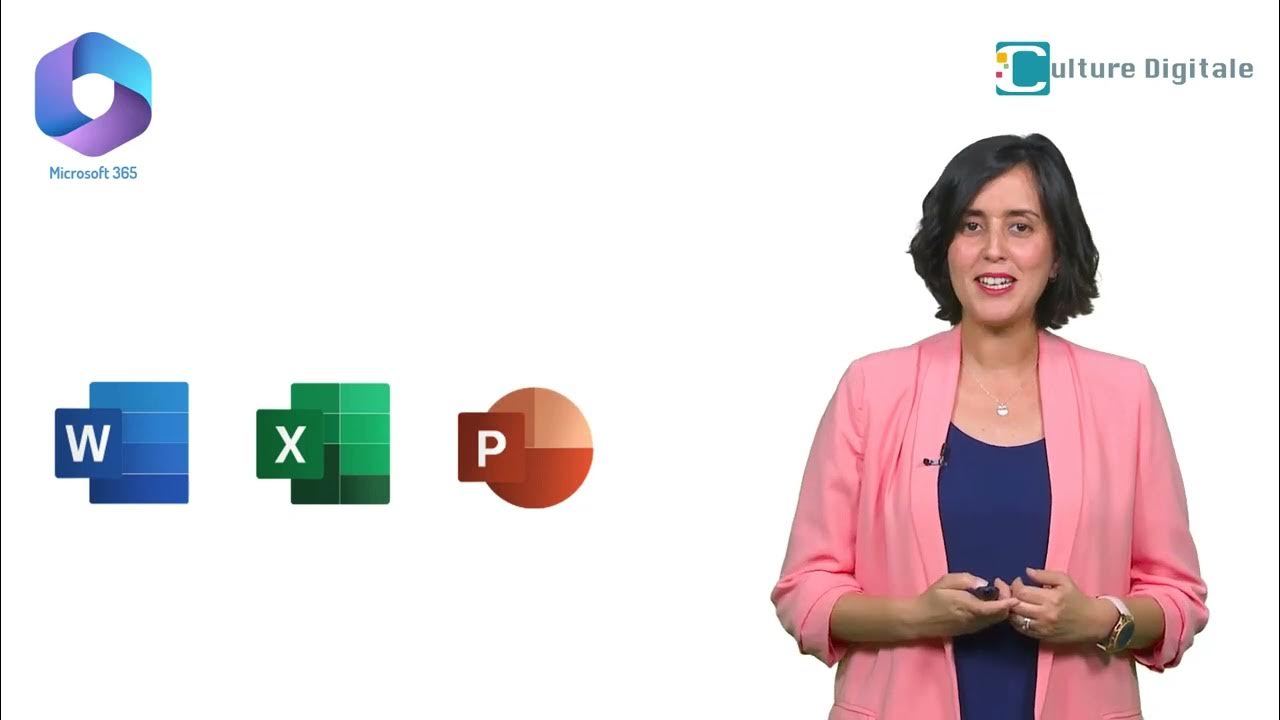
5 1 Présentation de Microsoft 365 Education

Tuto Chromebook n°1 : vos premiers pas sur Chromebook - Google France

Puter met votre bureau dans votre navigateur préféré
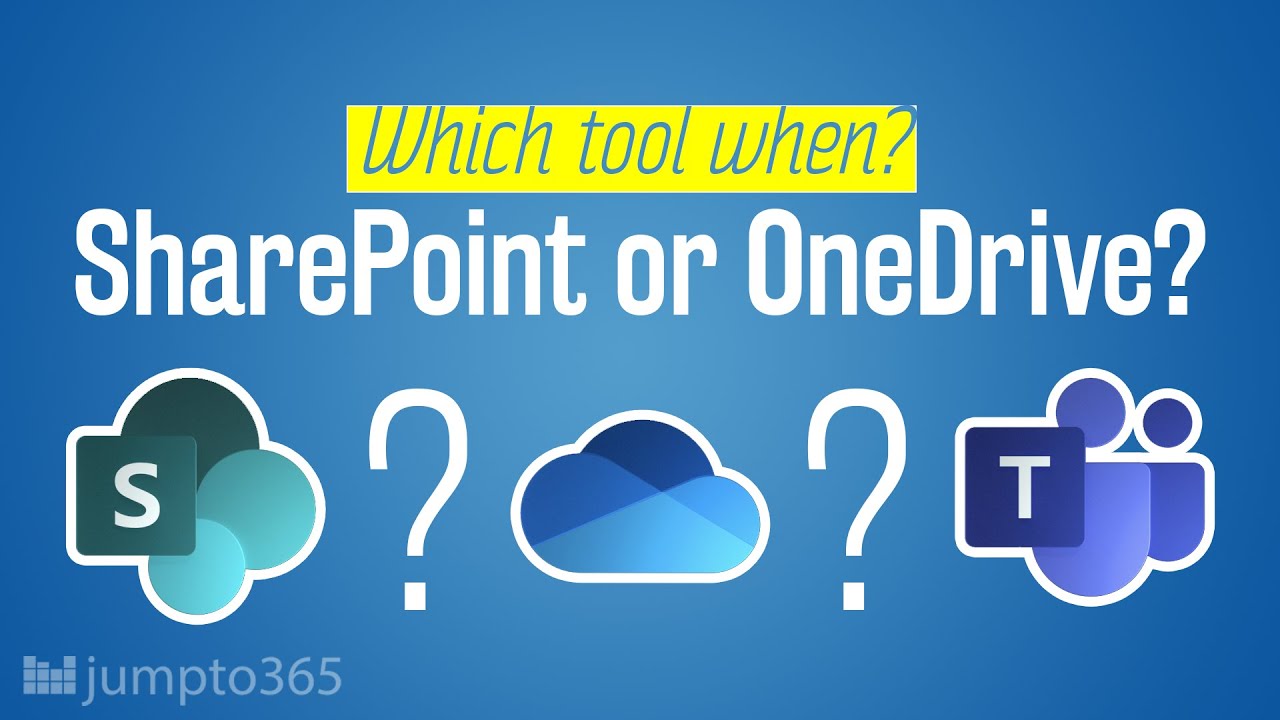
Which tool when for files: SharePoint, OneDrive, or Microsoft Teams
5.0 / 5 (0 votes)